*Este artigo contém algum material promocional.
Filmora13でのキューブトランジションの使い方まとめ
Neste artigo.Filmora13.Esta secção explica como utilizar as transições de cubos em
Filmoraa fim deVem com uma garantia total de 30 dias de devolução do dinheiro desde a compra.portanto, é um ensaio sem riscos.
Se realmente experimentar Filmora e não gostar, pode obter um reembolso total simplesmente enviando um simples "Por favor, reembolse" através do formulário de contacto no site oficial.
Filmoratambém oferece campanhas de desconto de vez em quando.Para informação actualizada sobre descontos, link paraPor favor, verifique a partir dos seguintes links.
↓arrow (marca ou símbolo)
Clique aqui para o website oficial da Filmora.
*Agora com uma garantia de 30 dias de devolução do dinheiro.
Filmora13(フィモーラ13)でのキューブトランジションの使い方
Como adicionar as transições em cubo.
Importação de vídeos.
Seleccionar o vídeo e arrastá-lo e largá-lo na área dos media da Filmora.

Seleccionar o ficheiro e adicioná-lo à vista da linha temporal inferior
Seleccione o ficheiro que acabou de adicionar e adicione-o à vista da linha temporal inferior.

Clique em [Transição].
[Clique em Transições.

Clique em [Transição] e seleccione [Besic].
[Clique em Transições e seleccione Besic.

Seleccione [Besic] e clique em [Cube].
[Seleccionar Besic e clicar em Cube.

Clique em [Cubo], arraste-o e largue-o num clip na linha do tempo.
Clique em [Cubo], arraste-o e largue-o num clip na linha do tempo.

As transições são aplicadas a esta secção.

Aqui, o cubo é combinado com o vídeo.

Como eliminar as transições de cubos.
Selecção de transições de cubos
Seleccionar transição em cubo.

Seleccionar Transição do Cubo.Ícones do lixoClique em
Seleccionar Transição do Cubo.Ícones do lixopara remover a transição.
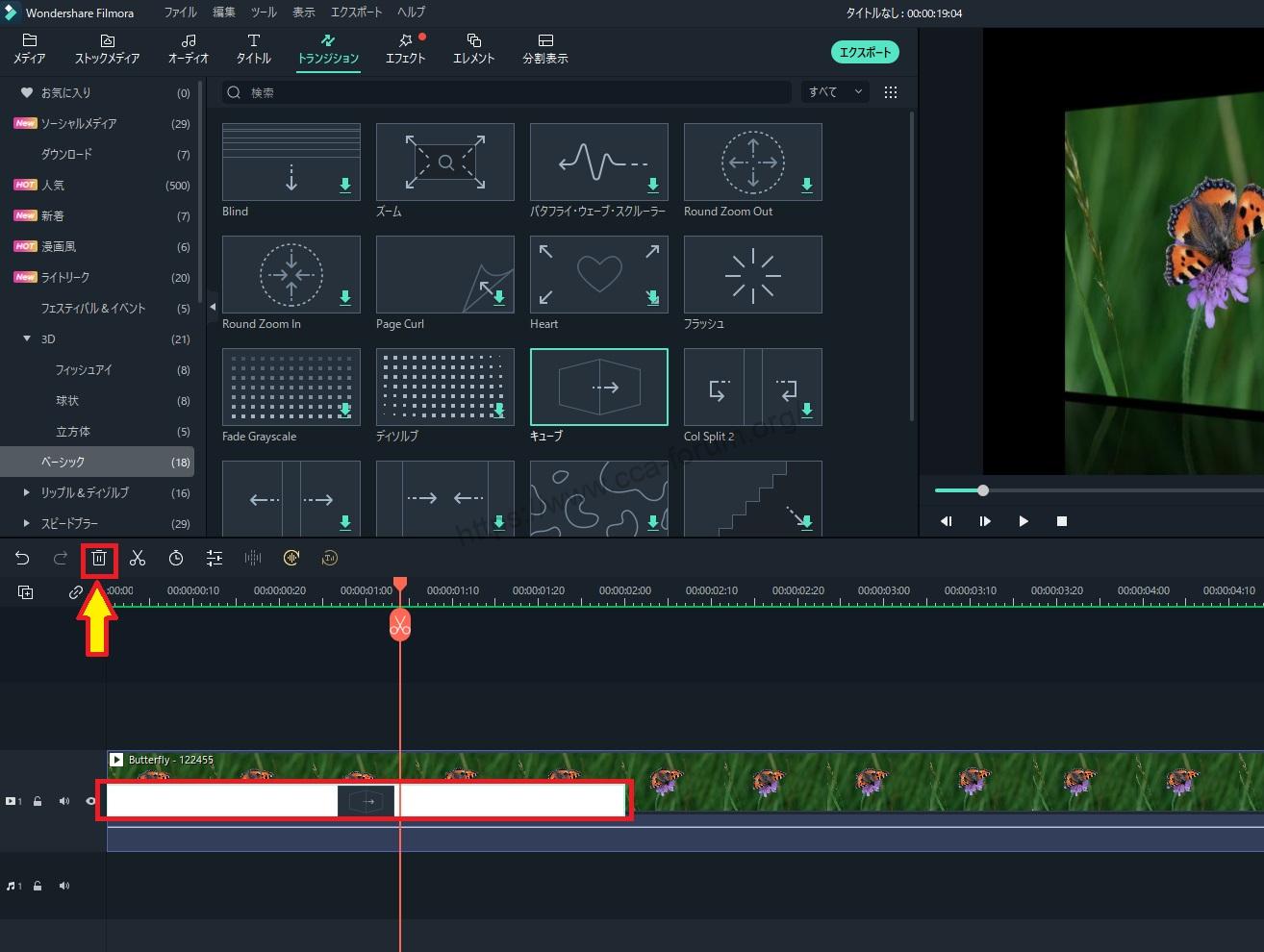
cubeComo alterar a duração das transições
cubeFaça duplo clique sobre a transição.
cubeFaça duplo clique na transição.

Especificar um valor numérico
Valor numérico.
As unidades são da esquerda para a direita [horas:minutos:segundos:quadros].

[Clique em Adaptar a Todos para aplicar a todas as linhas do tempo na linha do tempo.cubeA duração da transição pode ser alterada ao mesmo tempo.

Especificar um valor numérico eClique em [OK].
[Clique em OK para aplicar as definições.

↓arrow (marca ou símbolo)
Clique aqui para o website oficial da Filmora.
*Agora com uma garantia de 30 dias de devolução do dinheiro.
resumo
この記事では、Filmora13(フィモーラ13)でのキューブトランジションの使い方について解説しました。
Filmoraa fim deVem com uma garantia total de 30 dias de devolução do dinheiro desde a compra.portanto, é um ensaio sem riscos.
Se realmente experimentar Filmora e não gostar, pode obter um reembolso total simplesmente enviando um simples "Por favor, reembolse" através do formulário de contacto no site oficial.
Filmoratambém oferece campanhas de desconto de vez em quando.Para informação actualizada sobre descontos, link paraPor favor, verifique a partir dos seguintes links.
↓arrow (marca ou símbolo)
Clique aqui para o website oficial da Filmora.
*Agora com uma garantia de 30 dias de devolução do dinheiro.